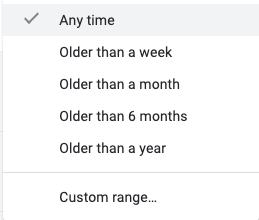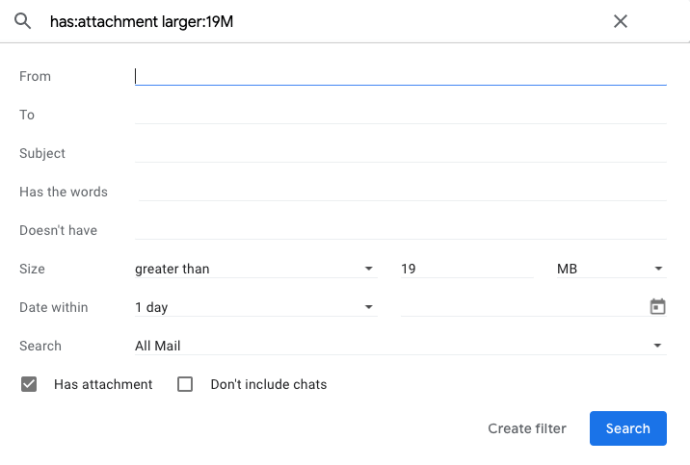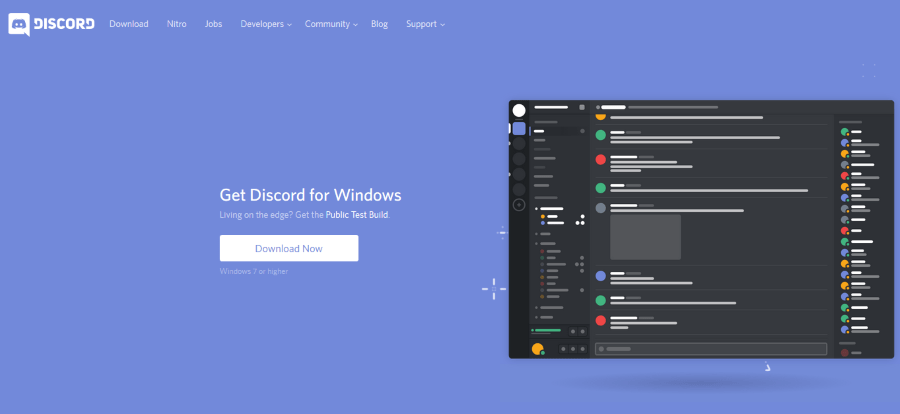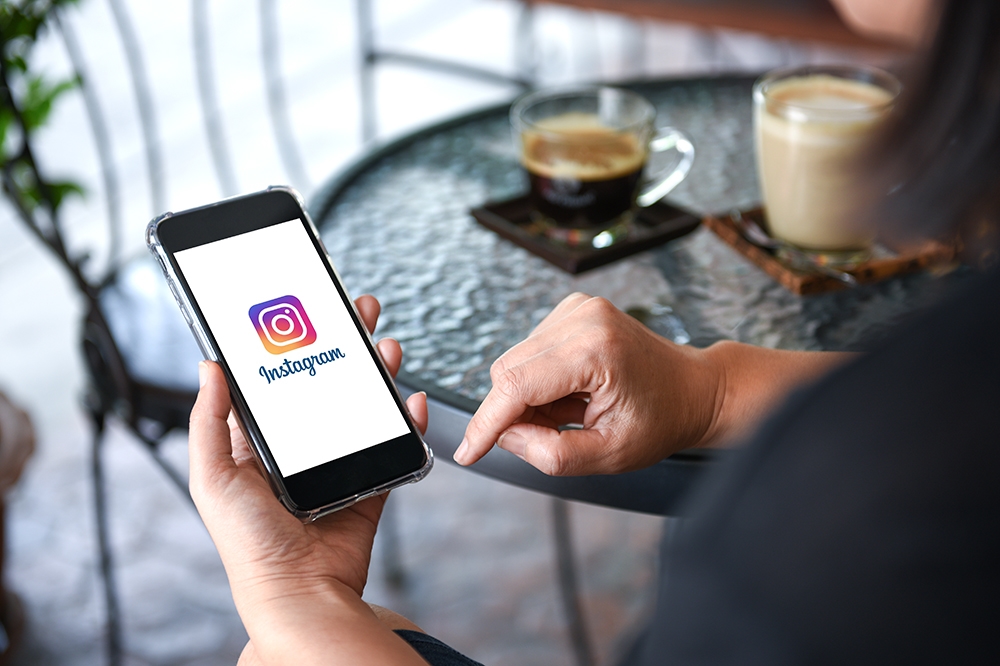Gmail เปิดโอกาสให้ผู้ใช้ค้นหาโฟลเดอร์เฉพาะหรือกล่องจดหมายทั้งหมดเพื่อค้นหาอีเมลหรือไฟล์แนบ อย่างไรก็ตาม ฟังก์ชันการค้นหาพื้นฐานมีข้อจำกัด เว้นแต่คุณจะเรียนรู้รายการโอเปอเรเตอร์จำนวนมาก

หากคุณมีอีเมลนับพันหรือหลายล้านอีเมล เช่นเดียวกับหลายๆ คน การค้นหาอีเมลที่คุณต้องการค่อนข้างยาก โดยเฉพาะอย่างยิ่งเมื่อพูดถึงสิ่งที่แนบมา ในบทความนี้ เราจะแสดงวิธีค้นหาไฟล์แนบขนาดใหญ่ใน Gmail อย่างรวดเร็วและง่ายดาย
การค้นหาขั้นสูงของ Gmail
มีคนจำนวนไม่มากที่ใช้ฟังก์ชันการค้นหาขั้นสูงจากอินเทอร์เฟซของ Gmail แน่นอนว่ามีเพียงไม่กี่คนที่ใช้การค้นหาขั้นสูงของ Google ดังนั้นจึงไม่น่าแปลกใจเลย อย่างไรก็ตาม ในที่ที่เสิร์ชเอ็นจิ้นของ Google ตรงไปตรงมากว่าเล็กน้อยในแง่ของสิ่งที่คุณสามารถทำได้ Gmail ไม่ได้มาพร้อมกับบทช่วยสอนชั้นยอด และไม่มีส่วนต่อประสานที่ใช้งานง่ายโดยเฉพาะ
ในการเข้าถึงฟังก์ชันการค้นหาขั้นสูง คุณต้องคลิกที่ลูกศรเล็ก ๆ ที่อยู่บนแถบค้นหาพื้นฐานของ Gmail

จากที่นั่น คุณจะได้รับองค์ประกอบหรือพารามิเตอร์การค้นหาที่แตกต่างกันถึงแปดรายการที่คุณสามารถใช้ได้ ซึ่งจะทำให้คุณสามารถกรองผลลัพธ์ได้ดีกว่าการใช้คำหลักในแถบค้นหา
คุณสามารถใช้ฟังก์ชันนี้เพื่อค้นหาผู้ส่ง ผู้รับ หัวเรื่อง คำ ฯลฯ ที่เฉพาะเจาะจง อย่างไรก็ตาม สิ่งที่น่าสนใจที่สุดคือตัวเลือกที่ช่วยให้คุณสามารถค้นหาอีเมลที่ไม่มีคำเฉพาะได้ ซึ่งหมายความว่าคุณสามารถกรองอีเมลที่ละเอียดอ่อนบางฉบับได้ทันที หากคุณกำลังทำการค้นหาขั้นสูงนี้โดยมีผู้คอยดูแลคุณอยู่
คุณยังสามารถรวมหรือแยกการแชทออกจากรายการได้ สิ่งนี้น่าสนใจและมีประโยชน์จริงๆ หากคุณใช้ฟังก์ชันการค้นหาพื้นฐานเพียงอย่างเดียว และคุณค้นหาในกล่องจดหมายโดยผู้ส่ง ผลลัพธ์จะแสดงทั้งอีเมลและประวัติการแชทของคุณกับผู้ส่ง
กรองไฟล์แนบ
ในการเริ่มต้นค้นหาอีเมลที่มีไฟล์แนบ ก่อนอื่นคุณต้องทำเครื่องหมายที่ช่องมีไฟล์แนบจากอินเทอร์เฟซการค้นหาขั้นสูง
คุณอาจต้องการเลือกพารามิเตอร์การค้นหาหลักสำหรับ All Mail ในกรณีที่คุณไม่ชอบจัดระเบียบอีเมลของคุณในโฟลเดอร์เฉพาะ มีคนไม่มากนักที่ทำเช่นนี้ ไม่เป็นไร

จากนั้นคุณจะต้องกำหนดตัวเลขในกล่องขนาด จากนั้นคุณสามารถค้นหาอีเมลที่มีไฟล์แนบที่มากกว่าหรือต่ำกว่าค่าที่กำหนด ค่าอาจแสดงเป็นกิโลไบต์ ไบต์ และเมกะไบต์ คุณสามารถสลับไปมาระหว่างทั้งสามได้ขึ้นอยู่กับว่าอันไหนเหมาะสมกว่า

คุณสามารถเพิ่มกรอบเวลาเป็นพารามิเตอร์อื่นได้หากคุณคิดว่ามันจะช่วยได้ หลังจากตั้งค่ากำหนดทั้งหมดของคุณแล้ว คุณสามารถคลิกลิงก์ที่มุมล่างขวาของอินเทอร์เฟซการค้นหาเพื่อบันทึกตัวกรองสำหรับใช้ในอนาคต หากคุณไม่คิดว่าคุณต้องการสิ่งนี้ เพียงคลิกที่แว่นขยายทางด้านซ้ายเพื่อเริ่มการสืบค้นด้วยตัวกรองใหม่ของคุณ
ผลลัพธ์ควรกลับมาเกือบจะในทันที ขึ้นอยู่กับคอมพิวเตอร์และ ISP ของคุณ
คุณสามารถใช้โอเปอเรเตอร์ในแถบค้นหาพื้นฐานแทนได้
- ขนาด: [ขนาดไฟล์] – ใช้เพื่อค้นหาข้อความหรืออีเมลที่มีขนาดใหญ่กว่าขนาดที่ระบุใน B, KB หรือ MB (เช่น. ขนาด:4MB แสดงอีเมลที่เกิน 4MB รวมไฟล์แนบ)
- เล็กกว่า: [ขนาดไฟล์] – ตัวดำเนินการนี้ช่วยให้คุณค้นหาข้อความที่มีขนาดเล็กกว่าค่าที่ระบุ (เช่น. เล็กกว่า:19KB จะแสดงอีเมลที่มีขนาดเล็กกว่า 19KB.)
วิธีอื่นในการกรองอีเมล
หากคุณยังคงประสบปัญหาในการค้นหาไฟล์แนบอีเมลที่คุณกำลังค้นหา มีตัวเลือกเพิ่มเติมอีกสองสามตัวเลือกในการจำกัดผลลัพธ์ให้แคบลง ที่ด้านบนของผลการค้นหา คุณจะพบตัวเลือกต่างๆ ที่สามารถใช้เพื่อกรองการเลือก
ใช้คีย์นี้เพื่อทำความเข้าใจสิ่งที่คุณสามารถทำได้ให้ดีขึ้น:

- กรองตามภาพเท่านั้น – หากไฟล์แนบที่คุณกำลังค้นหาเป็นรูปภาพ ให้เลือกตัวเลือกแรกในผลการค้นหาของคุณ มันจะกรองสิ่งที่แนบมาที่ไม่ใช่รูปภาพออกโดยอัตโนมัติ
- กรองตามวิดีโอเท่านั้น – การดำเนินการนี้จะลบผลลัพธ์ใดๆ ที่ไม่มีไฟล์แนบวิดีโอ
- ค้นหาตามกรอบเวลา – เลือกหนึ่งตัวเลือกในเมนูแบบเลื่อนลงหรือเลือกตัวเลือกแบบกำหนดเองที่ให้คุณเลือกวันที่และเวลาที่ต้องการได้
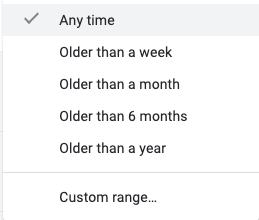
- ค้นหาตามผู้ส่งหรือผู้รับ – ตัวเลือกที่สี่ช่วยให้คุณจำกัดอีกฝ่ายที่ส่งหรือรับไฟล์แนบนั้นแคบลง
- ตัวเลือกขั้นสูง – หากคุณต้องการกลับไปที่ตัวเลือกเดิมที่แสดงด้านบน คุณสามารถทำได้โดยคลิกตัวเลือกที่ห้า
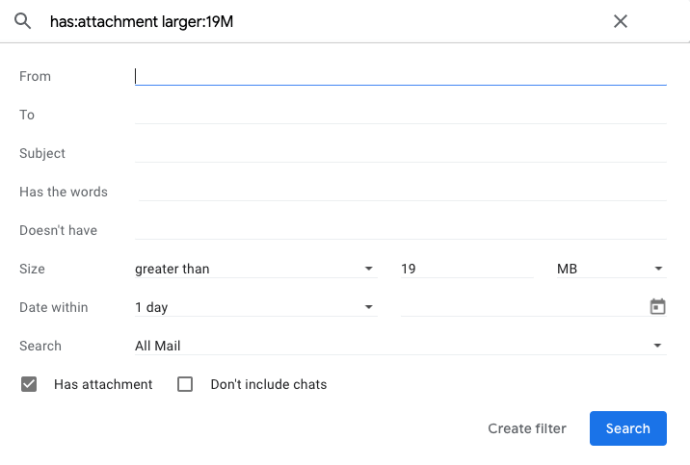
หากคุณพบไฟล์แนบที่ต้องการ คุณสามารถดาวน์โหลดไปยังอุปกรณ์ของคุณหรือส่งต่ออีเมลไปยังบุคคลอื่นได้อย่างง่ายดาย ในการดาวน์โหลดไฟล์แนบ สิ่งที่คุณต้องทำคือวางเคอร์เซอร์ไว้เหนือไฟล์แนบ แล้วคลิกไอคอนดาวน์โหลดที่ปรากฏขึ้น
คุณยังสามารถคลิกขวาที่ไฟล์แนบและเลือกตัวเลือกเพื่อส่งต่อในอีเมลใหม่ทั้งหมด หรือกรองไปยังโฟลเดอร์ภายใน Gmail ของคุณเพื่อความปลอดภัย
สิ่งนี้ช่วยได้จริงหรือ?
ในแง่ของการจัดระเบียบกล่องจดหมายของคุณให้ดีขึ้น อาจมีประโยชน์ในระดับหนึ่ง เมื่อคุณได้ผลลัพธ์ที่ต้องการแล้ว คุณต้องเริ่มตรวจสอบด้วยตนเองเพื่อดูว่าอีเมลใดมีไฟล์แนบที่ใหญ่ที่สุด หากคุณมีผลลัพธ์สองหรือสามหน้า ไม่ได้หมายความว่าสิ่งที่แนบมาที่ใหญ่ที่สุดจะแสดงอยู่ในรายการที่สูง
อีเมลที่แสดงยังคงจัดเรียงตามวันที่จากล่าสุดไปเก่าที่สุด ดังนั้น เพื่อให้จัดการไฟล์แนบได้ง่ายขึ้น คุณควรจัดลำดับความสำคัญในการสร้างโฟลเดอร์ต่างๆ สำหรับไฟล์ประเภทต่างๆ
ด้วยวิธีนี้ คุณจะสามารถแยกรูปภาพจากไฟล์วิดีโอ eBooks จากไฟล์เสียง และอื่นๆ การทำเช่นนี้จะช่วยให้คุณมีความคิดที่ดีขึ้นว่าจะค้นหาไฟล์แนบที่ใหญ่ที่สุดของคุณได้ที่ไหน คุณยังใช้โฟลเดอร์เพื่อจัดระเบียบอีเมลพร้อมไฟล์แนบได้ด้วยพารามิเตอร์ขนาดบางตัว
ความคิดสุดท้าย
เช่นเดียวกับที่ Google เสนอพารามิเตอร์การค้นหาหลายรายการให้กับผู้ใช้สำหรับการสืบค้นออนไลน์ Gmail ก็เช่นกัน แม้ว่าช่องค้นหาขั้นสูงใน Gmail จะมีอินเทอร์เฟซที่เรียบง่ายกว่ามาก แต่ก็ยังสามารถแยกแยะอีเมลตามพารามิเตอร์ที่สำคัญได้ดี
พื้นที่หนึ่งที่ Gmail ยังขาดอยู่คือตัวเลือกการจัดเรียงที่แท้จริง หากคุณต้องการจัดระเบียบอีเมลตามขนาด ประเภทของไฟล์แนบ หรือคุณสมบัติอื่นๆ คุณยังคงมีข้อจำกัดในสิ่งที่คุณสามารถทำได้